主程序使用问题
抱歉,微软电脑管家缺少关键的组件
问题图例:
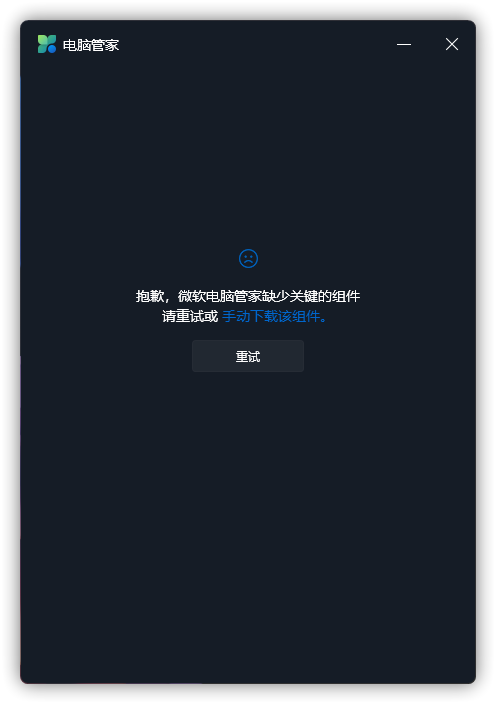
问题引起 & 解决方案:请参阅《修复发生错误,请退出并重启》章节。
长时间处于“正在修复中...”
问题图例:
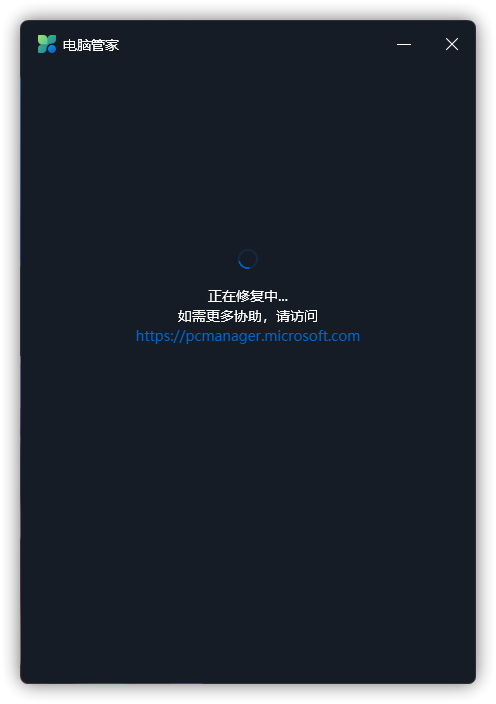
问题引起 & 解决方案:请参阅《修复发生错误,请退出并重启》章节。
修复发生错误,请退出并重启
问题图例:
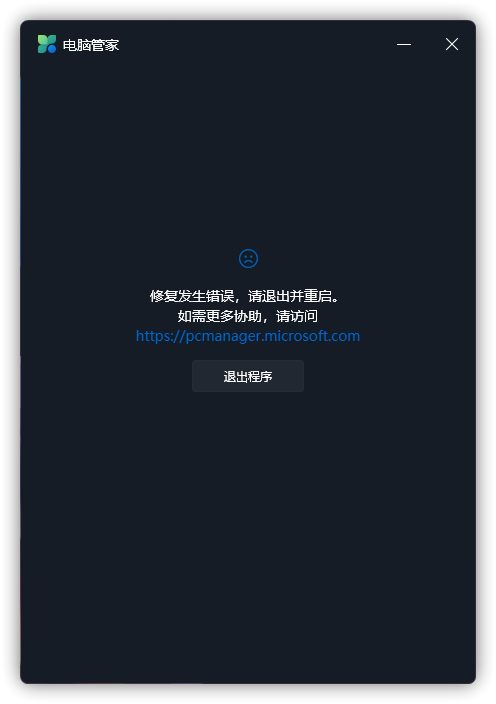
问题引起:
未安装 Microsoft Edge WebView2。
Microsoft Edge Webview2 安装时弹出的 UAC 弹窗未授权。
Microsoft Edge WebView2 和(或)Microsoft Edge 版本过旧。
你的网络环境较差,或微软电脑管家主程序无法联网,导致与 Microsoft 通信不佳。
其它原因。
解决方案:(请先 退出微软电脑管家主程序)
请尝试 下载 Microsoft Edge WebView2 并安装。(需要右键安装程序,选择
以管理员身份运行)请尝试重新修复,并直接点击
是。
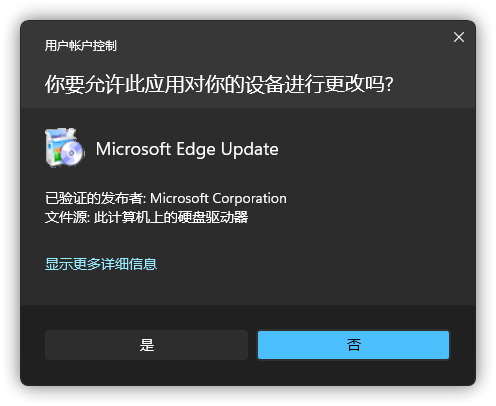
- 请尝试以下步骤以修复 Microsoft Edge WebView2 Runtime:
a. 按下 WIN + R,输入 ms-settings:appsfeatures 并回车。
b. 在列表中找到名为 Microsoft Edge WebView2 Runtime 的程序,并点击旁边的 ...,再点击修改。
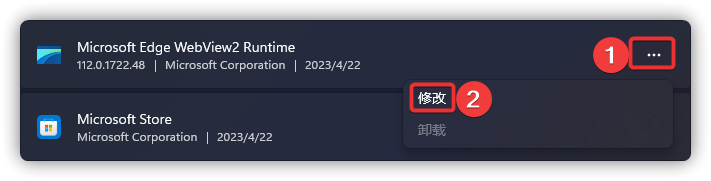
c. 点击修改后,安装程序会出现以下弹窗,点击修复后,安装程序将自动联网下载并重新安装 Microsoft Edge WebView2。
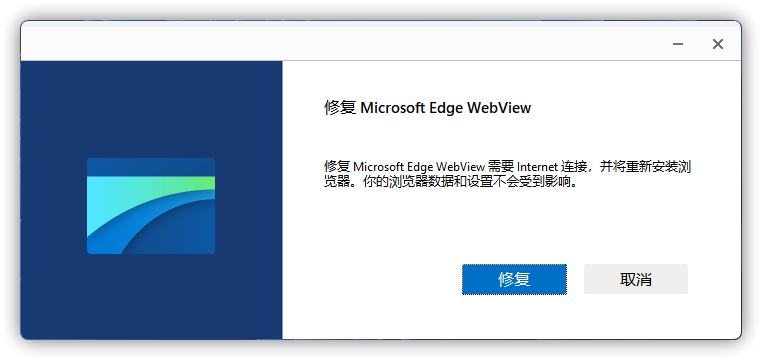
d. 启动微软电脑管家。
请参阅《如何更换 DNS》
需要先判断自己是否有安装 Microsoft Edge WebView2,步骤如下:
a. 按下 WIN + R,输入 ms-settings:appsfeatures 并回车。
b. 在列表中找到名为 Microsoft Edge WebView2 Runtime 的程序。

c. 若已经安装,请重复 3. 的步骤;若未安装,请重复 1. 的步骤。
若依旧报错,请先参阅《提交日志》,再转到《如何使用镜像对 Windows 进行修复》。
我们这边出了错
问题图例:
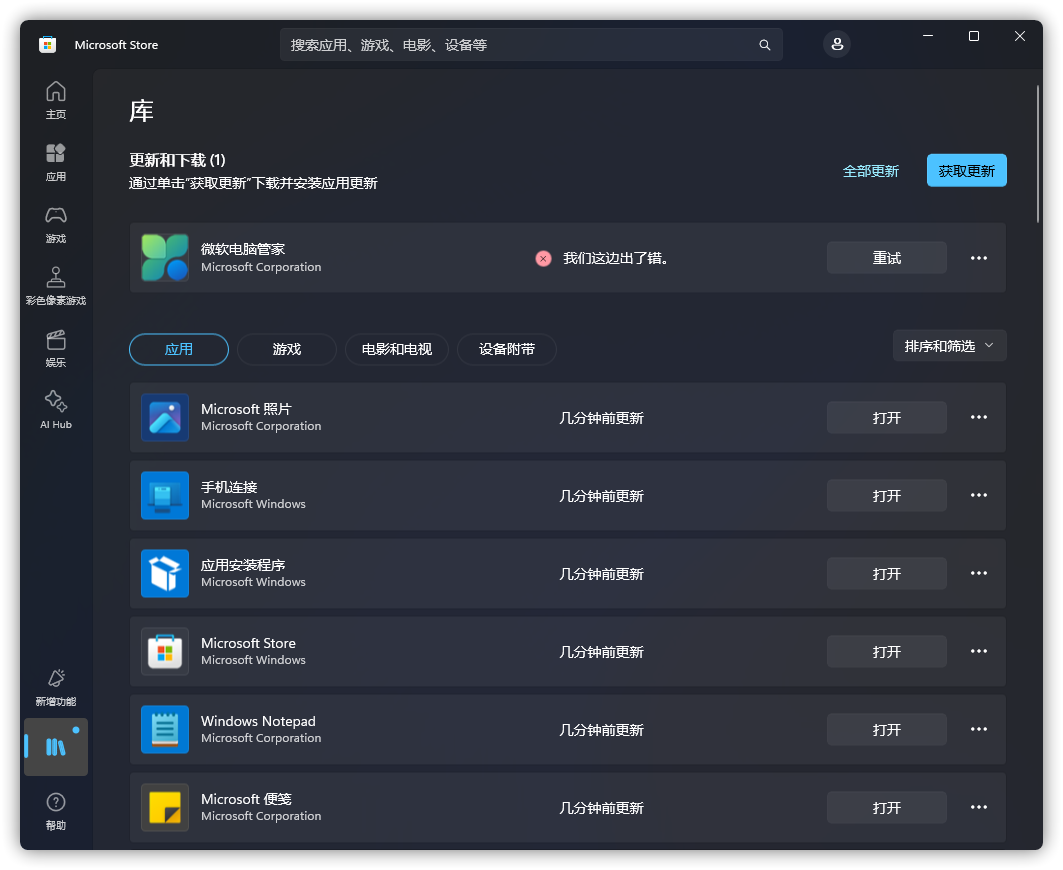
问题引起 & 解决方案:请参阅《下载失败,请重试》章节。
下载失败,请重试
问题图例:
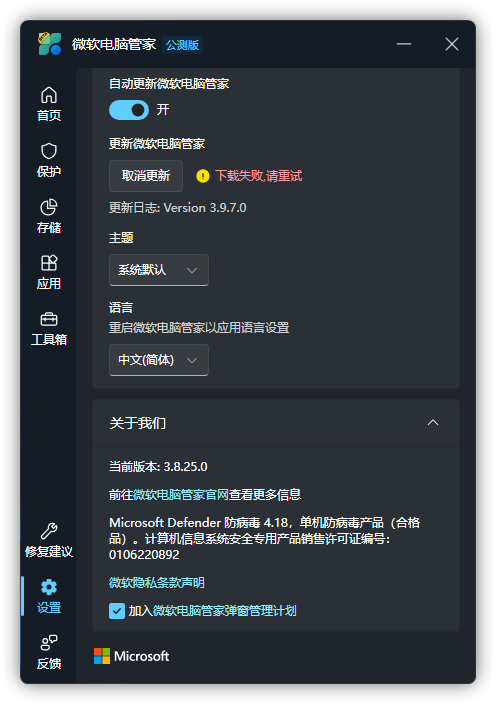
问题引起:
微软电脑管家正式版与微软电脑管家公测版冲突。
你的网络环境较差,或微软电脑管家主程序无法联网,导致与 Microsoft 通信不佳。
解决方案:(请先 退出微软电脑管家主程序)
- 卸载微软电脑管家公测版,并以管理员身份运行终端或 PowerShell,输入以下命令:
Get-AppxPackage -AllUsers | where-object {$_.name -like "Microsoft.MicrosoftPCManager"} | Remove-AppxPackage -AllUsers- 请参阅《如何更换 DNS》
警告
微软电脑管家公测版即将结束支持,请在 Microsoft Store 或 WinGet 下载最新版。 如果你的设备没有 Microsoft Store 或 WinGet,可以从 OneDrive 或群文件中获取微软电脑管家最新正式版。
电脑管家服务加载失败
问题图例:
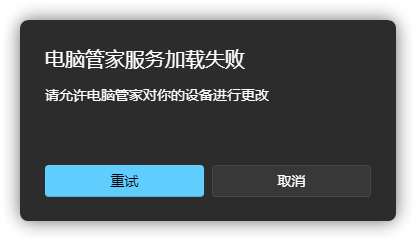
问题引起 & 解决方案:请参阅《无法完成当前操作》章节。
无法完成当前操作
问题图例:
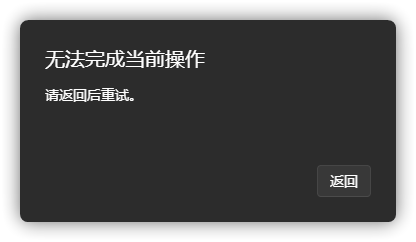
解决方案:
按下 WIN + R,输入 services.msc 并回车
找到名为
PCManager Service (Store)的服务,右键选择重新启动(E)。(或者是启动(S))
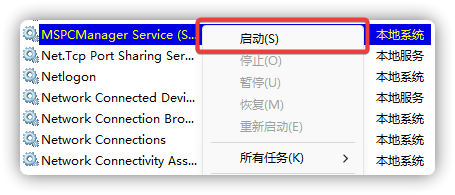
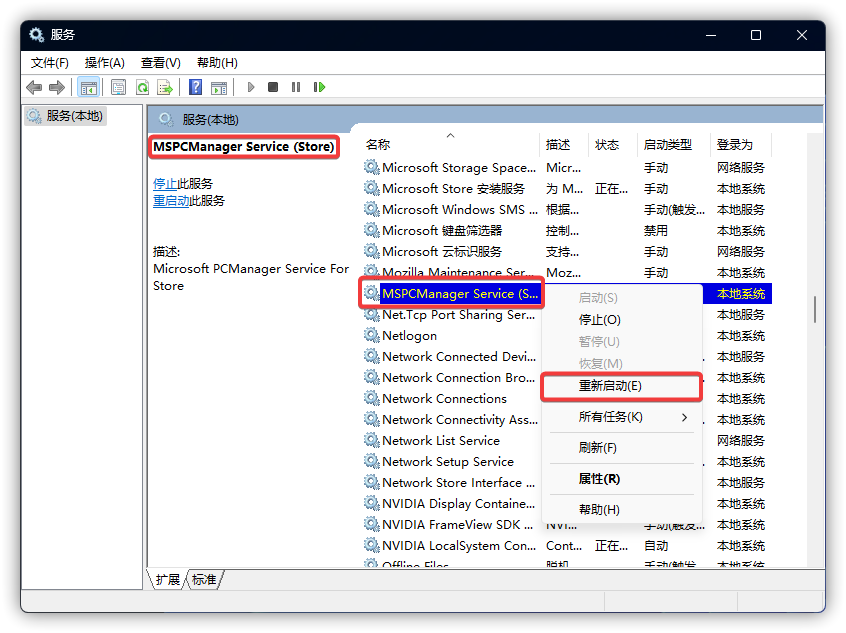
- 尝试重新运行
垃圾清理任务。
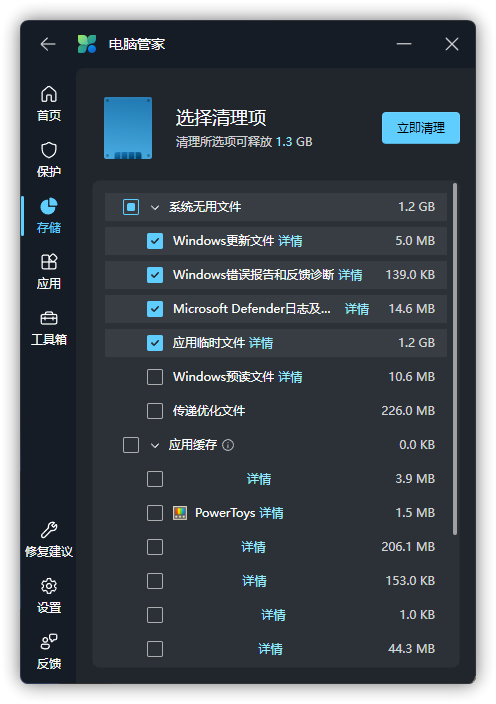
若报错依旧,请参阅《提交日志》,把你收集到的日志、转储文件、问题截图以及系统版本一并发给我们,后续可能会需要你来协助我们修复。。
微软电脑管家无法安装
问题现象:使用微软电脑管家公测版后,无法通过 Microsoft Store 或 WinGet 升级到微软电脑管家正式版,且卸载后问题依旧。
解决方案:
卸载微软电脑管家公测版。
按下 WIN + X 打开开始菜单高级菜单,并选择
终端管理员(请确保运行的是 PowerShell)或Windows PowerShell (管理员)。
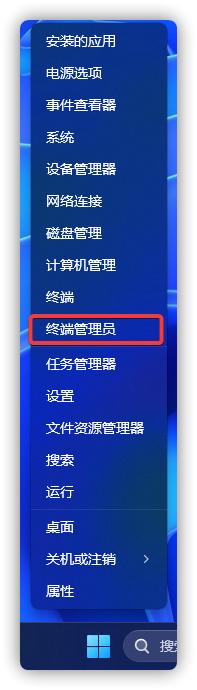
- 在里面输入以下命令,完成后重启计算机。
Get-AppxPackage -AllUsers | where-object {$_.name -like "Microsoft.MicrosoftPCManager"} | Remove-AppxPackage -AllUsersWindows 工具选项缺少
问题图例:
Windows 11:
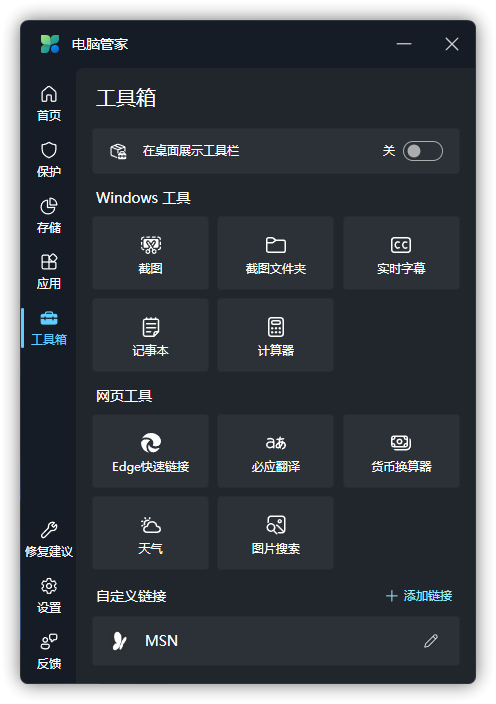
Windows 10:
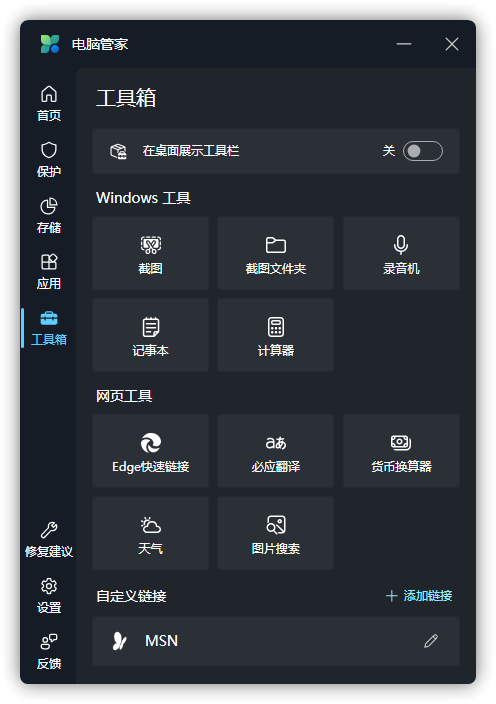
其它缺少对应功能的 Windows:
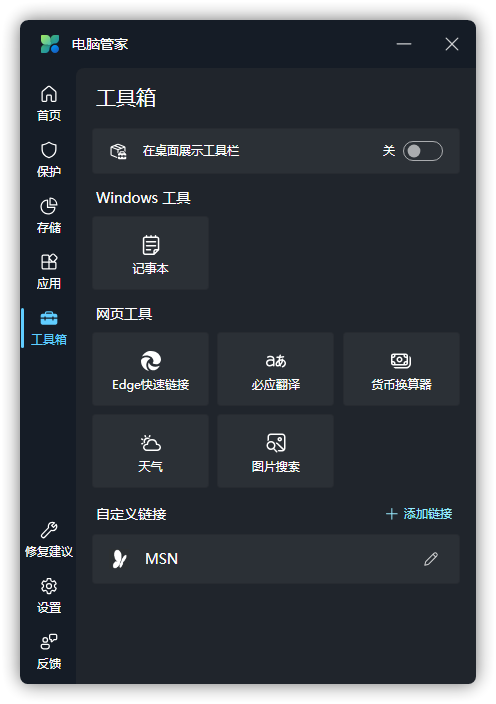
微软电脑管家公测版:
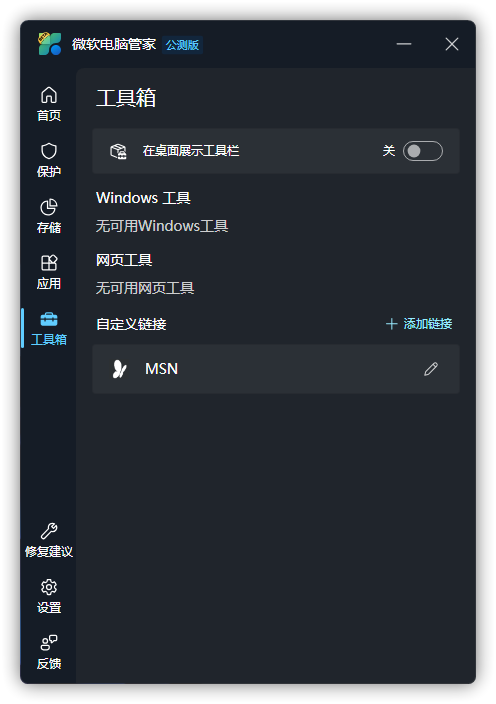
问题引起:There is no corresponding in-box app(s) on the system, missing features, or currently using Microsoft PC Manager Beta.
解决方案:
升级系统至 Windows 11,或补全缺失的系统 WindowsApps 应用。(实时字幕 在 Windows 11 22H2 及更高版本中提供)
如果当前正在使用微软电脑管家公测版,请在卸载后从 Microsoft Store 或 WinGet 下载最新版。如果你的设备没有 Microsoft Store 或 WinGet,可以从 OneDrive 或群文件中获取微软电脑管家最新正式版。
没有注册类
问题图例:
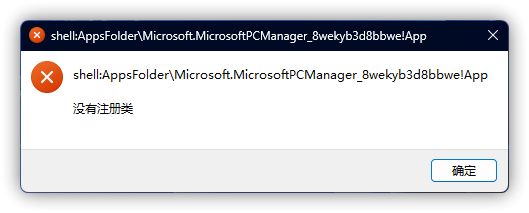
问题引起:未知。目前仅从 Microsoft Store 或 WinGet 下载的微软电脑管家有该问题。
解决方案:(方法二选一)
通过 Microsoft Store 或 WinGet 升级电脑管家版本到 3.3.14.0 或更高版本。
打开
设置>基本设置,并关闭Windows 启动时自动运行电脑管家,然后重启两次计算机即可。
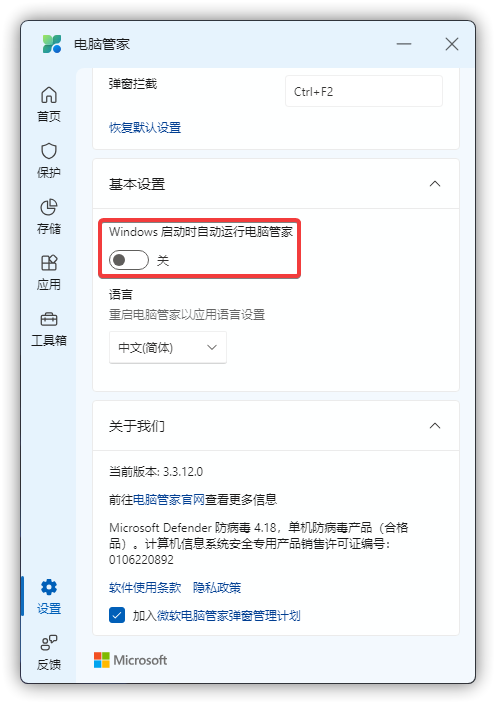
屏蔽应用内不想要的更新项
问题图例:
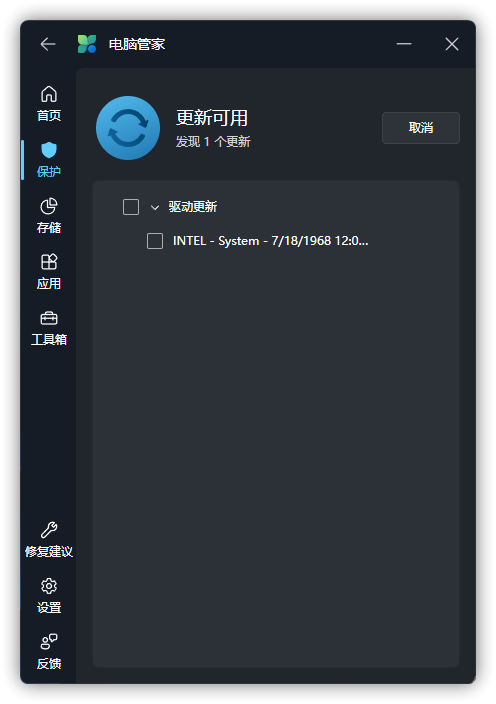
从 Microsoft 下载 wushowhide.diagcab 并打开。
点击
下一步(N)。
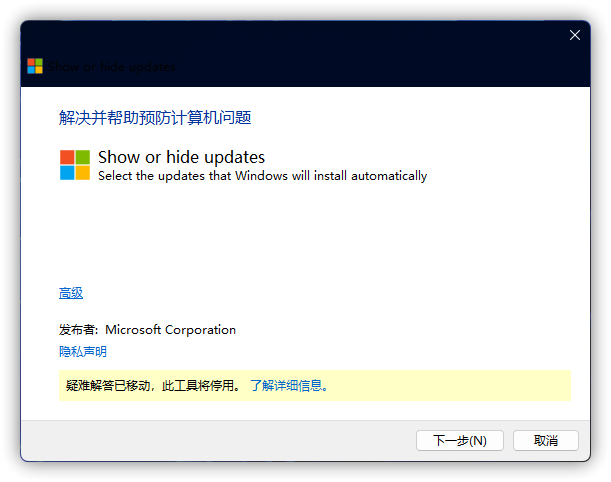
选择 Hide updates。
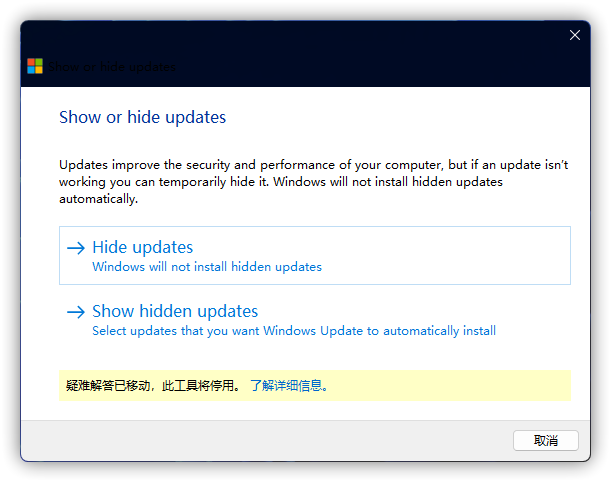
- 勾选你需要屏蔽的更新,并点击
下一步(N)。
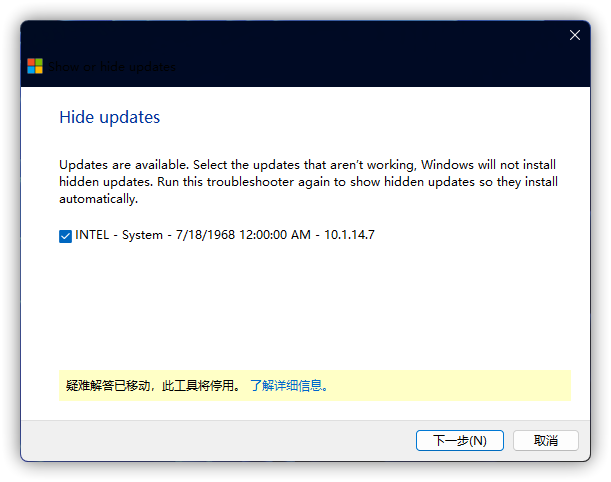
等待工具完成疑难解答。
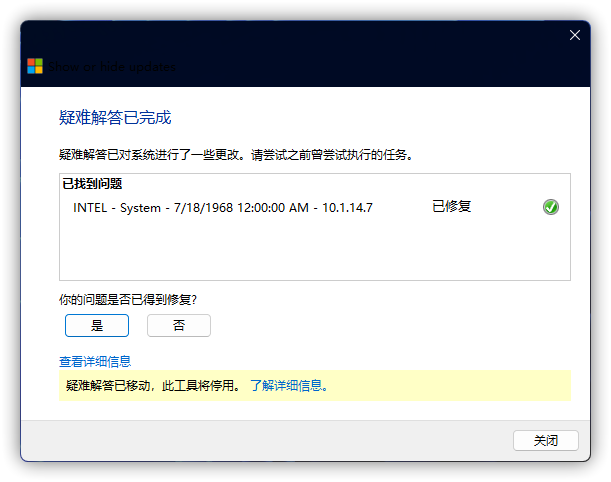
- 完成后关闭疑难解答工具即可。应用内不会再次出现已屏蔽的更新。
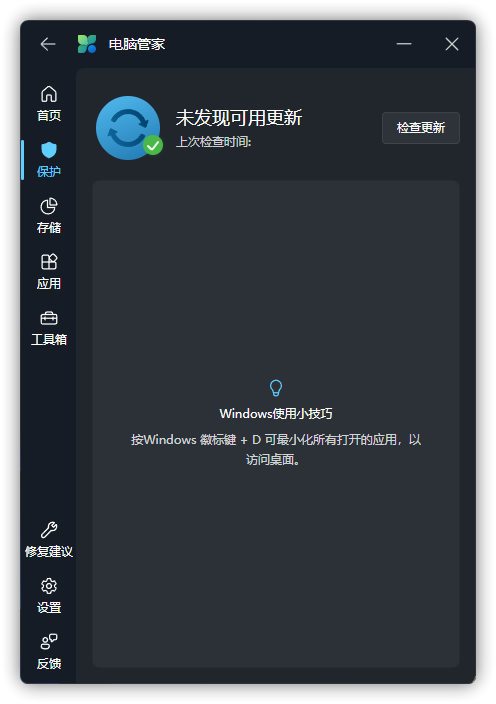
- 请注意,此工具同时在 Windows 更新中也会屏蔽对应更新,也请不要删除
C:\Windows\SoftwareDistribution目录下除Download文件夹之外的文件或文件夹,否则会失效。如果需要再次显示某个更新,请在疑难解答工具的步骤二时选择Show updates并执行下一步的操作。